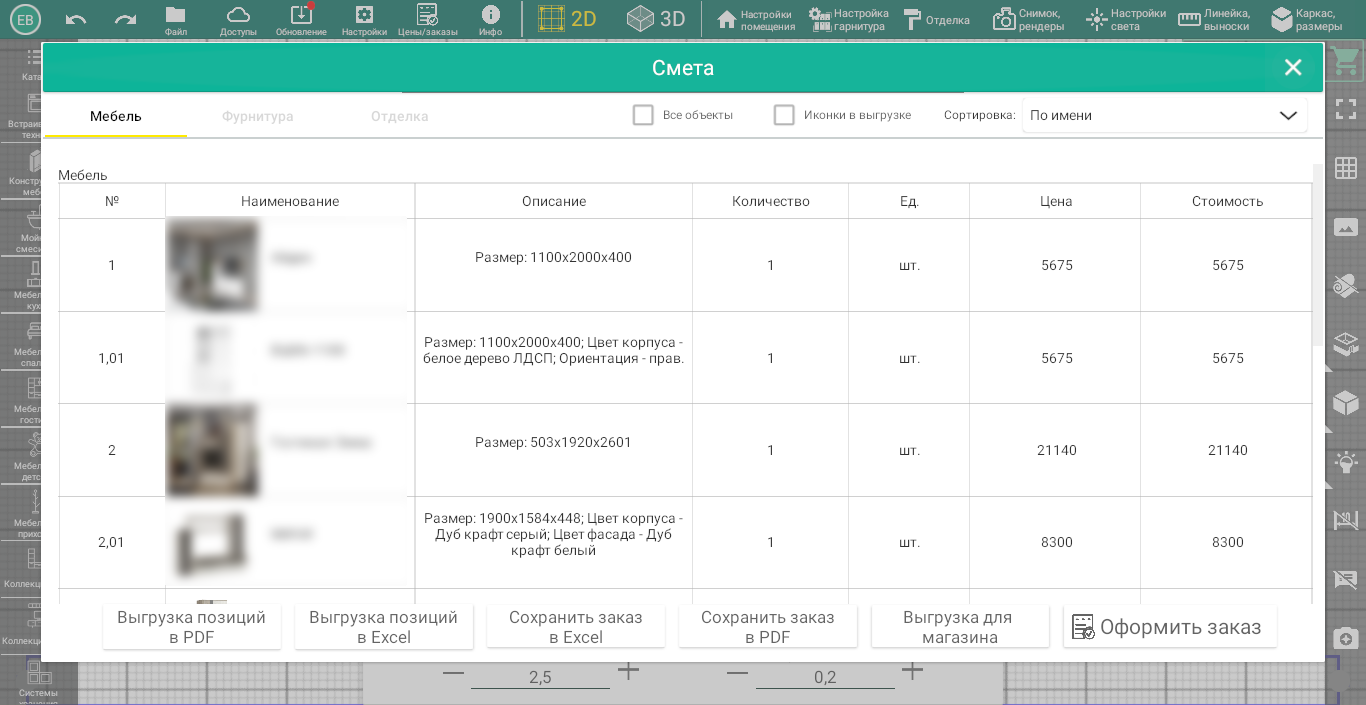Количество:
Программа позволяет составлять смету и работать с ней. Для просмотра сметы нужно выполнить следующие действия:
1. Выбрать меню “Цены и заказы” в панели сверху
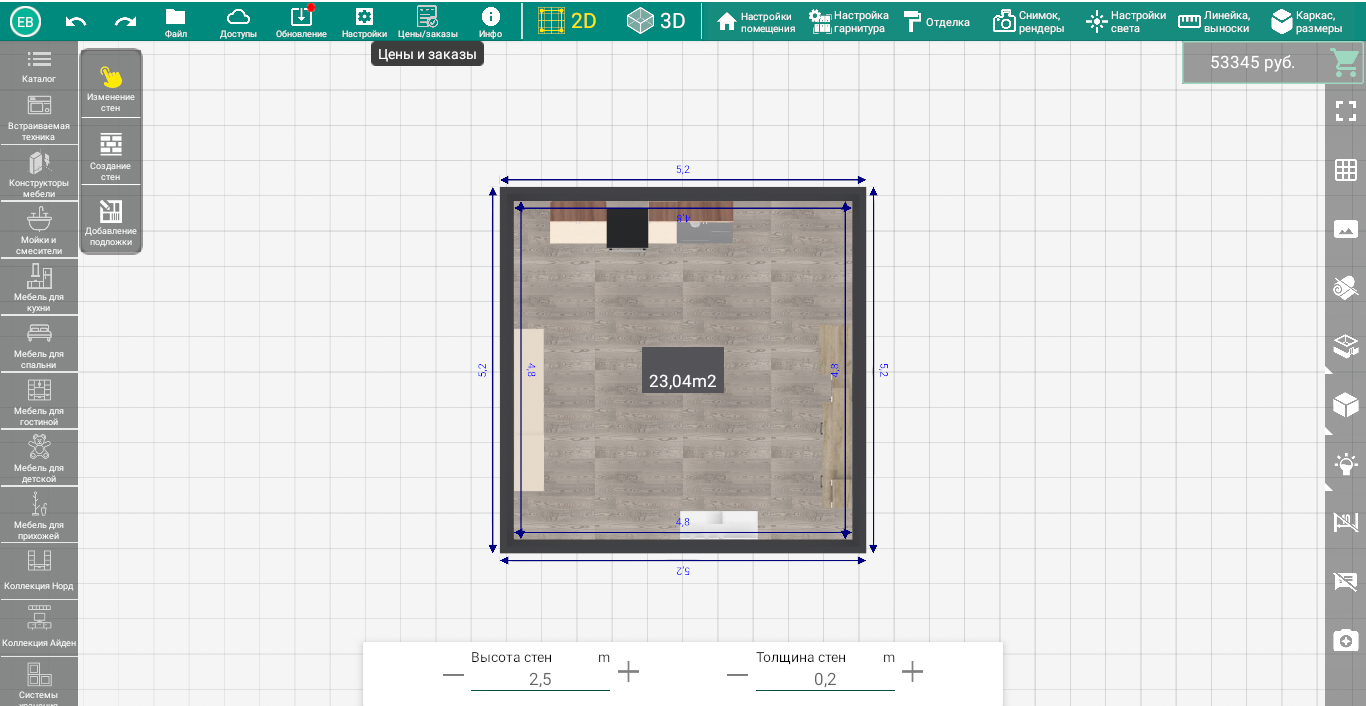
2. Далее выбрать пункт “Смета”. Также можно нажать на значок корзины в правом верхнем углу программы
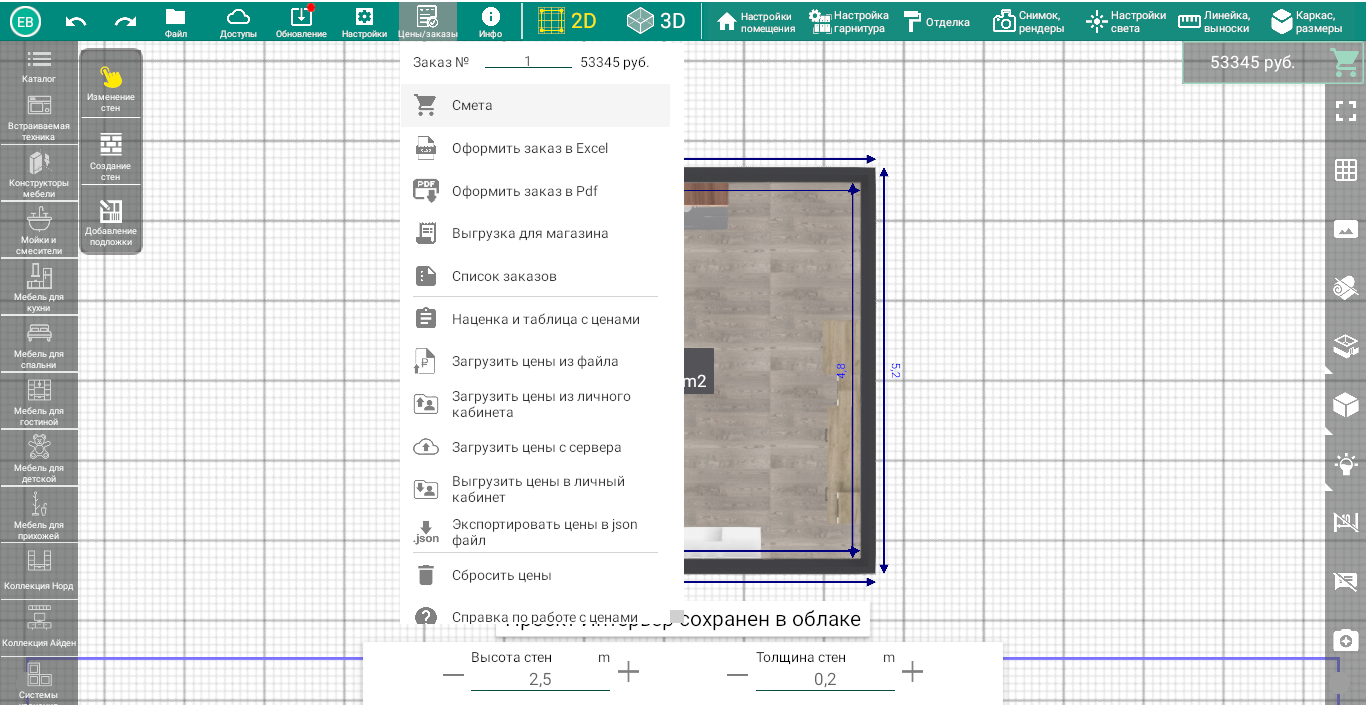
3. Нажав на "Выгрузка позиций в PDF/Excel", Вы выгрузите позиции мебели Вашей сцены в PDF или Excel. Кнопки "Сохранить заказ в Excel/PDF" позволяют оформить и сохранить заказ с информацией о покупателе и продавце в PDF или Excel. Кнопка "Выгрузка для магазина" позволяет сделать специальную выгрузку с информацией для магазина. Кнопка "Оформить заказ" позволяет сделать быстрое оформление заказа только с указанием информации о покупателе
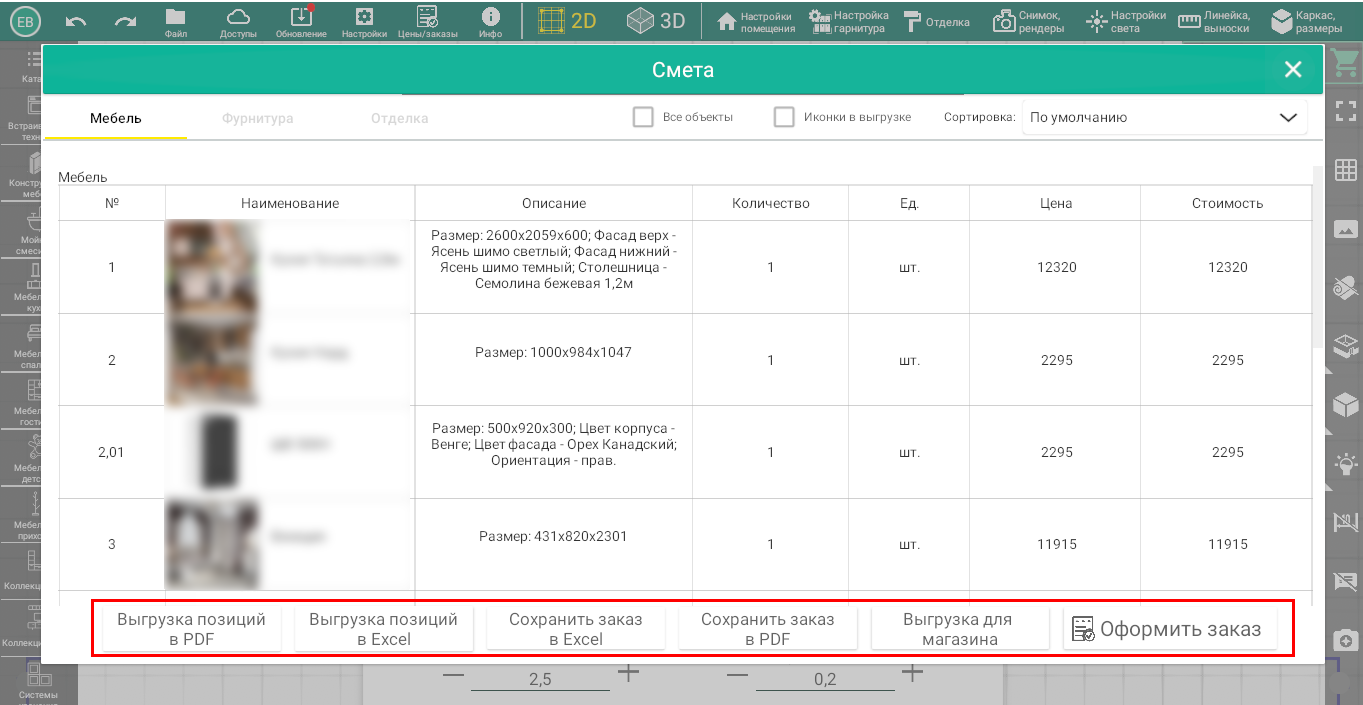
*Примечание. С выгрузкой позиций, выгрузкой позиций для магазина, сохранением заказа и оформлением заказа Вы можете ознакомиться в следующих разделах соответственно: “Выгрузка позиций”, "Выгрузка для магазина", “Оформление заказа” и “Быстрое оформление заказа”.
В смете есть вкладки и опции, которые влияют на отображение позиций:
1. Во вкладке “Мебель” отображается информация о мебели в Вашей сцене
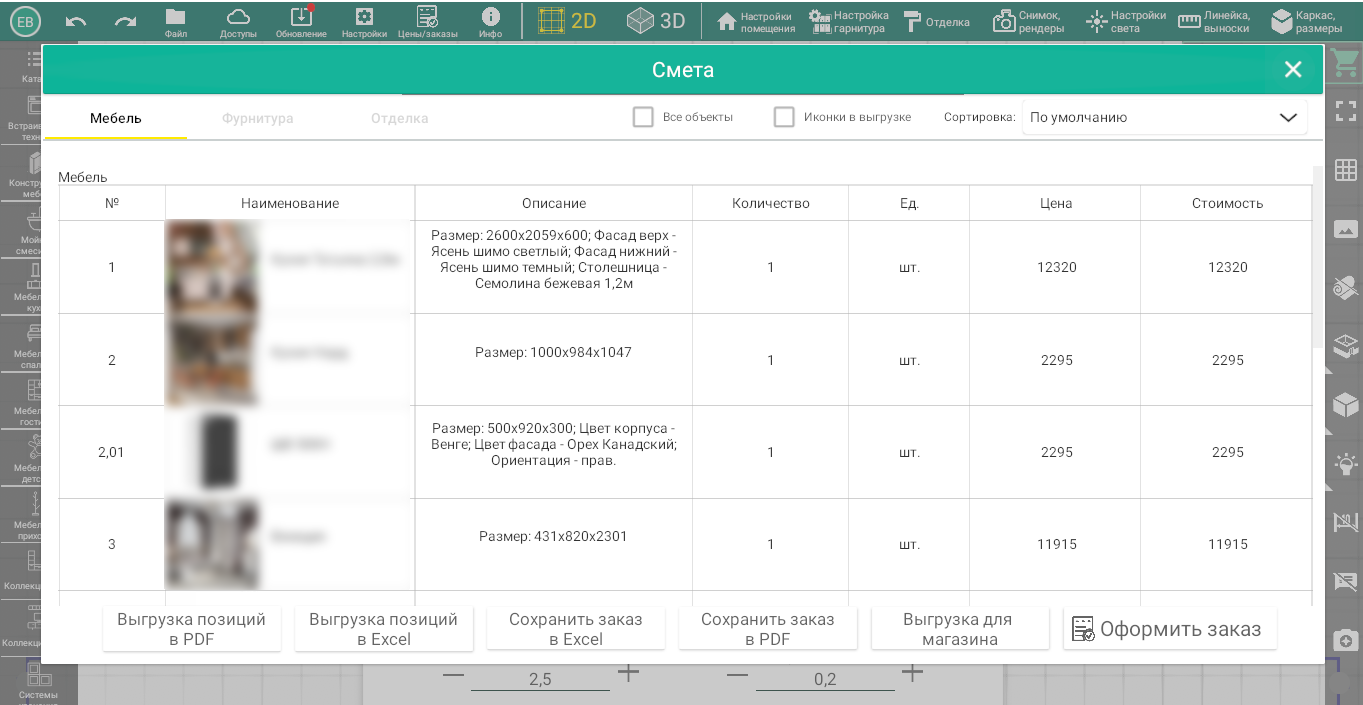
2. Во вкладке “Фурнитура” отображаются вспомогательные части мебели
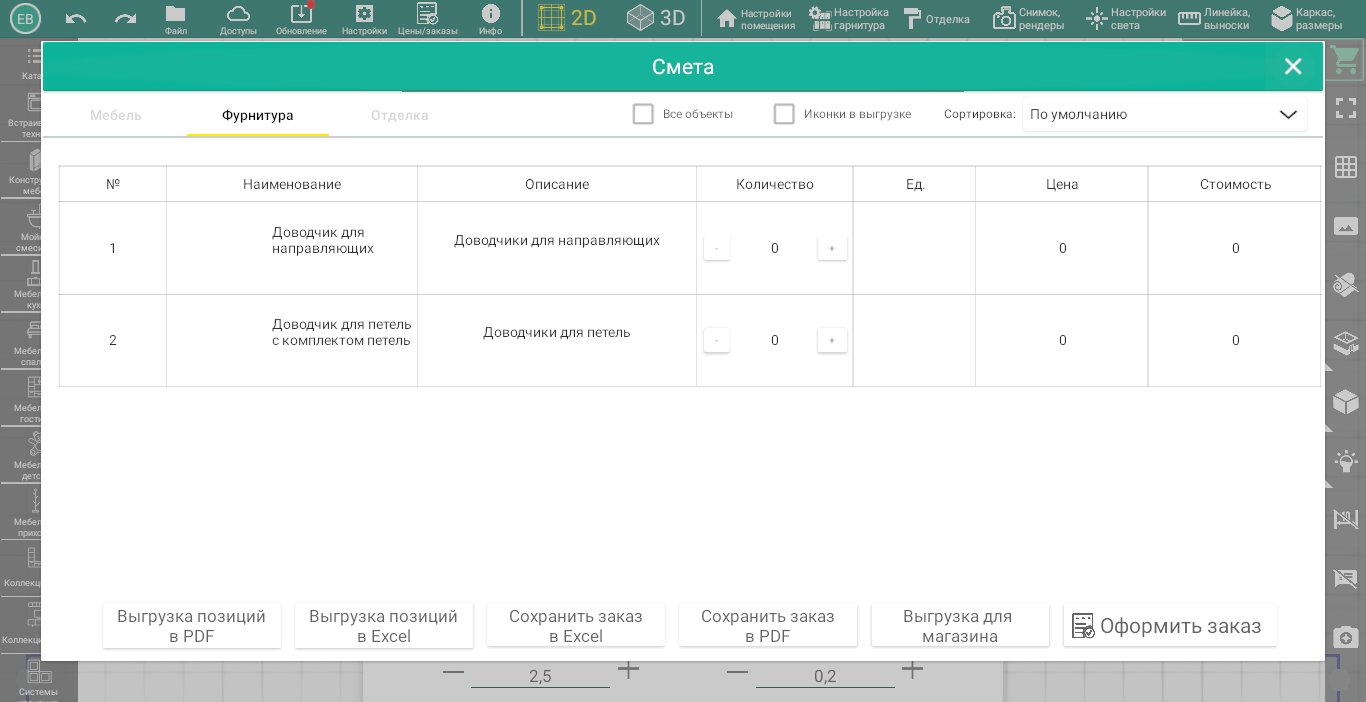
3. Во вкладке “Отделка” отображается информация о помещении
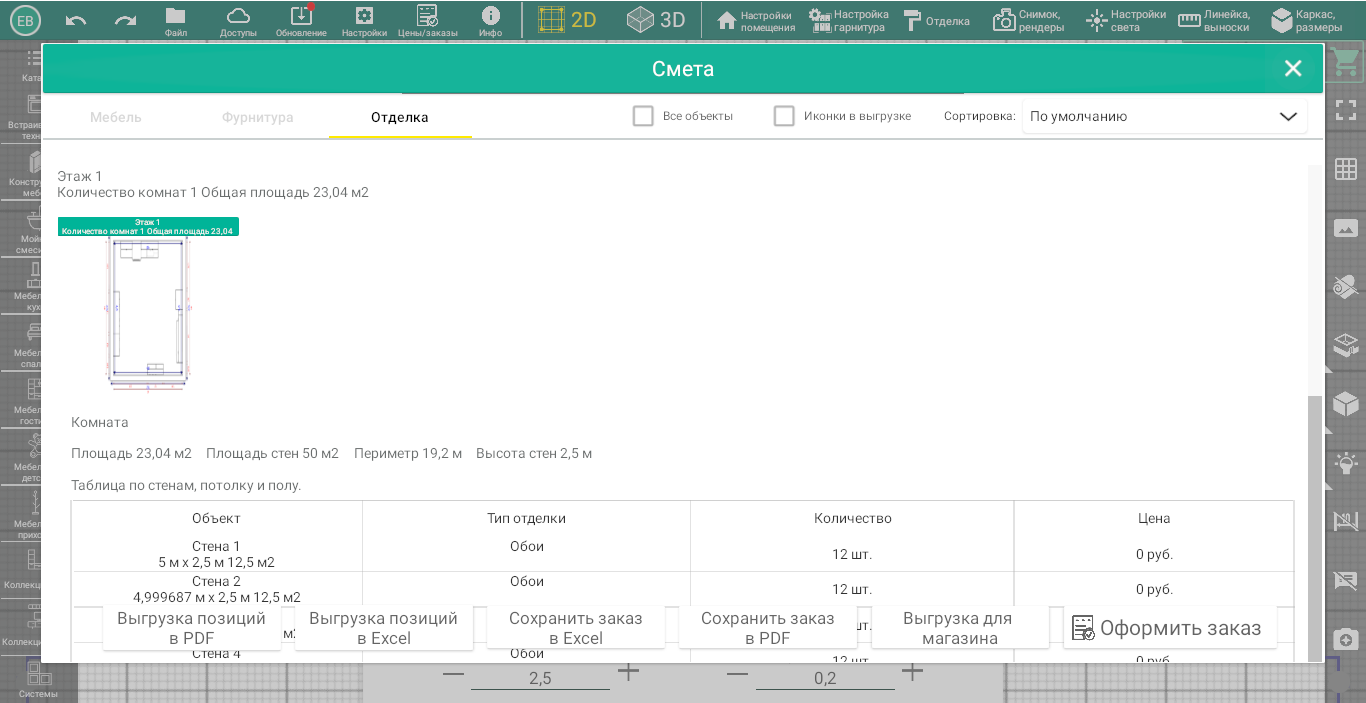
4. Опции “Все объекты” и “Иконки в выгрузке” позволяют отображать в смете все прочие объекты сцены (например, предметы декора) и добавлять к смете изображения соответственно
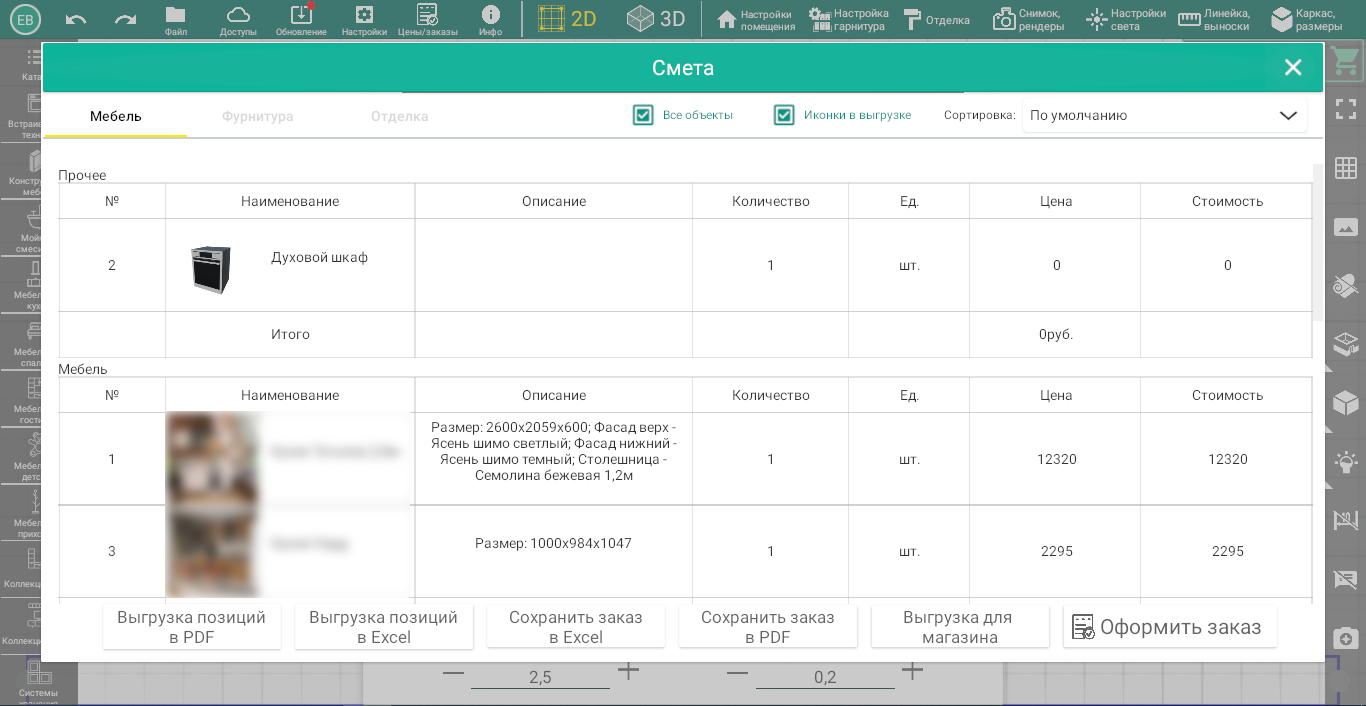
5. Список “Сортировка” позволяет выбрать порядок сортировки наименований в смете. Например, по имени в алфавитном порядке